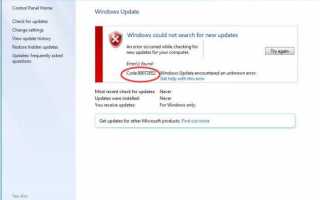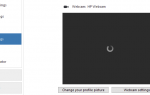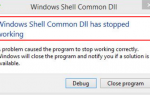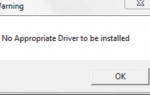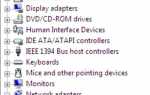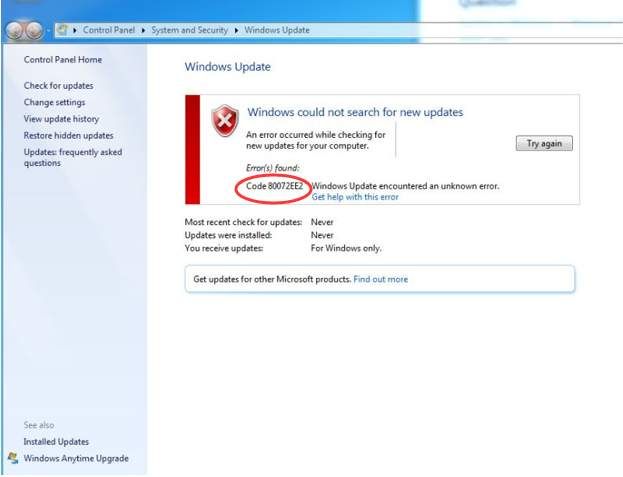
При попытке обновления, если вы столкнулись с ошибкой 80072EE2, не беспокойтесь. Вы можете использовать два верхних исправления здесь, чтобы решить проблему. Шаги относятся к Windows 10, 7, 8, 8.1.
Исправление 1: Запустите средство устранения неполадок Центра обновления Windows.
Средство устранения неполадок Центра обновления Windows обнаружит проблему и решит ее, если она будет обнаружена. Вам просто нужно запустить средство устранения неполадок. Следуйте инструкциям ниже:
1. Откройте панель управления.
2. Просмотр по маленьким значкам, выберите Поиск неисправностей.
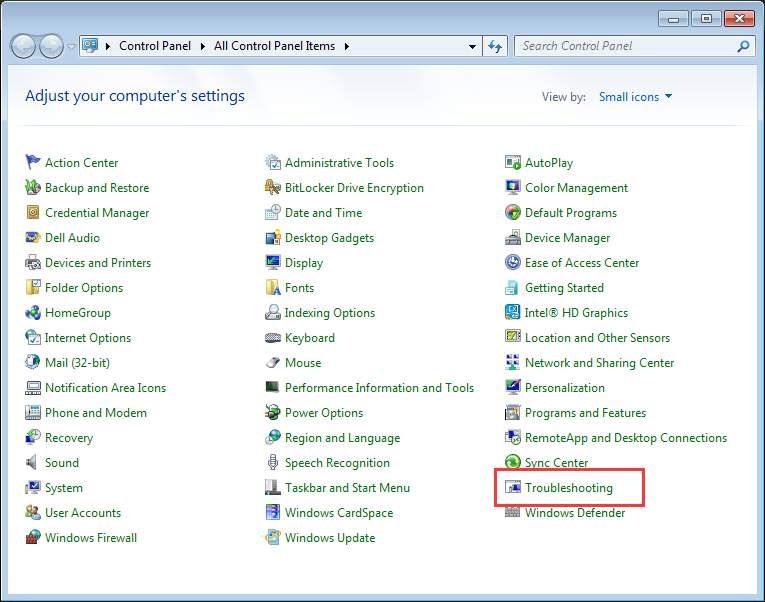
3. Под Система и безопасность, щелчок Исправить проблемы с Центр обновления Windows.
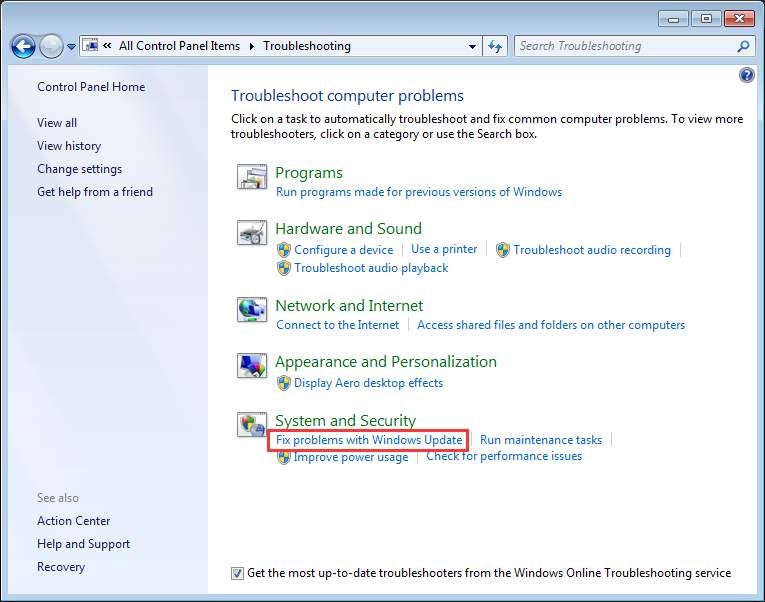
4. Нажмите следующий.
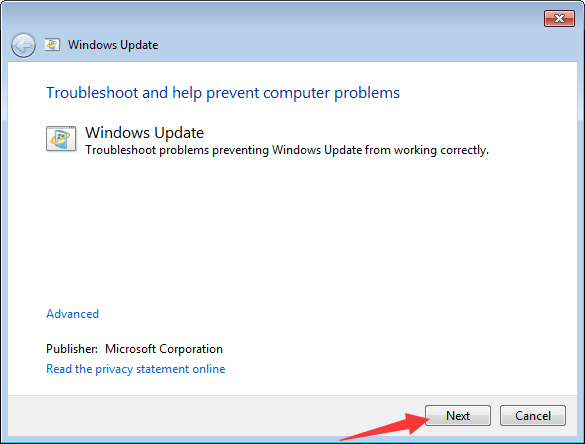
Затем средство устранения неполадок начнет обнаруживать проблемы.
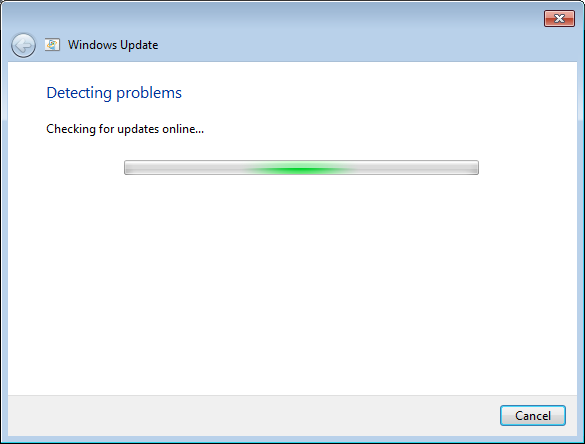
Если средство устранения неполадок Центра обновления Windows не устраняет ошибку, используйте Исправление 2.
Исправление 2: устранение проблем с содержимым Центра обновления Windows и ключами реестра
Ошибка может быть вызвана поврежденными файлами и ключами реестра. Если это так, вы можете удалить проблемные файлы и ключи. Неправильное удаление разделов реестра может вызвать серьезные проблемы. Перед тем, как сделать это, рекомендуется сделать резервную копию разделов реестра. Затем вы можете восстановить удаленные ключи реестра, если вам нужно. См. Как сделать резервную копию и восстановить реестр.
Затем выполните следующие действия:
1. Нажмите Win + R (Клавиша с логотипом Windows и клавиша R) одновременно. Откроется диалоговое окно «Выполнить».
2. Тип services.msc в окне запуска и нажмите Хорошо кнопка.
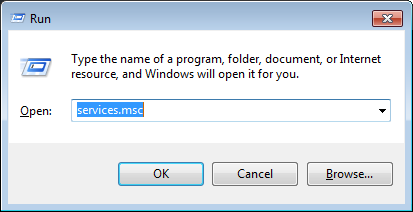
3. Найти Центр обновления Windows оказание услуг. Щелкните правой кнопкой мыши и выберите Стоп в контекстном меню.
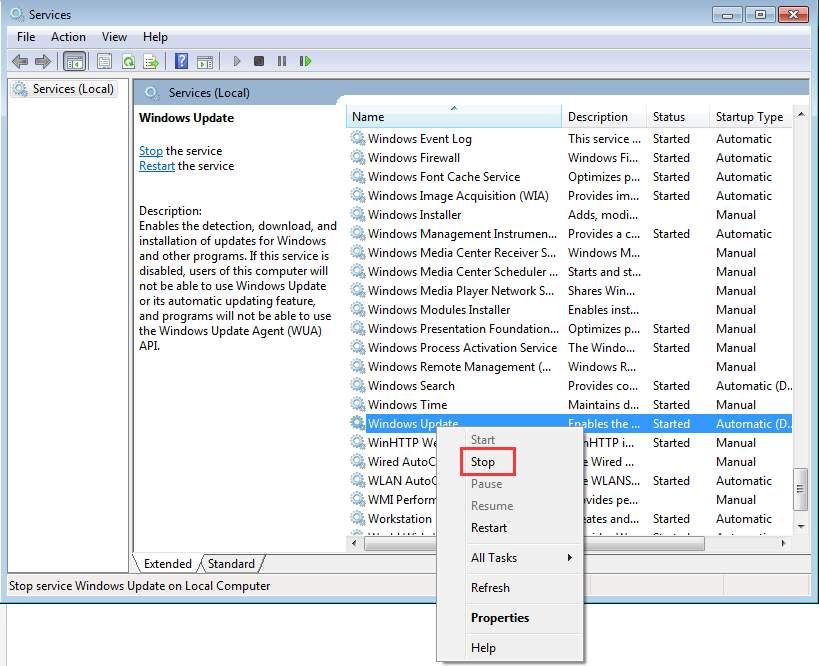
4. Открыть C: WindowsSoftwareDistribution и удалите все содержимое там.
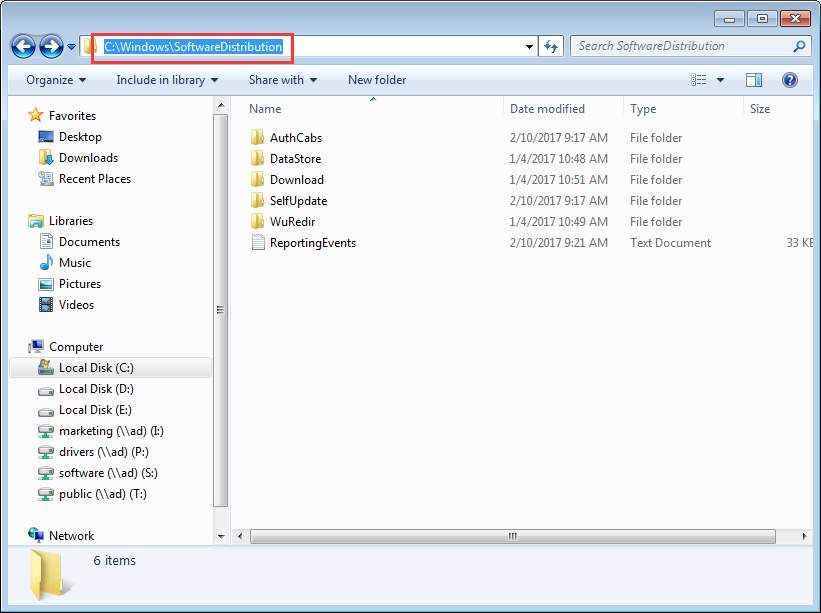
5. Перезапустите службу Windows Update. Щелкните правой кнопкой мыши службу обновления Windows и выберите Начало.
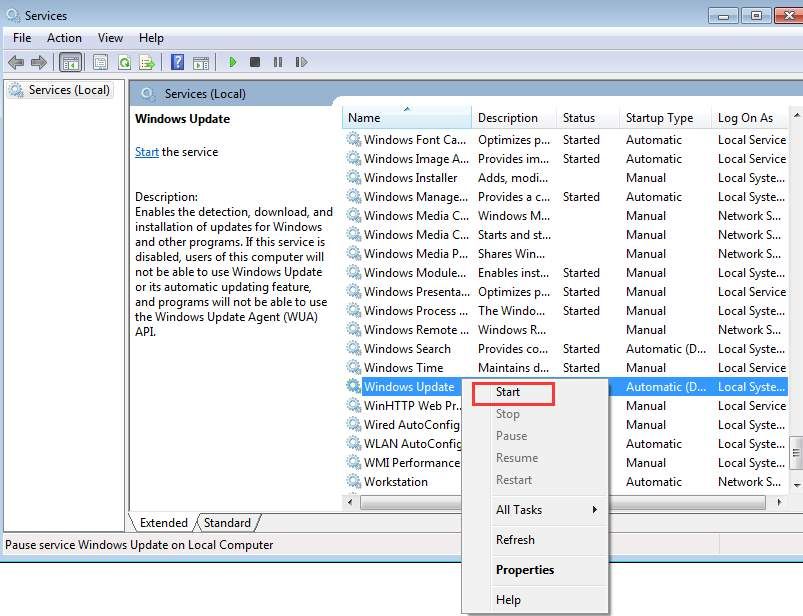
6. Снова откройте диалоговое окно «Выполнить». Тип смерзаться в окне запуска и нажмите Хорошо. Это открыть редактор реестра.
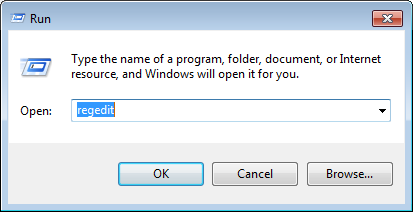
7. В редакторе реестра перейдите к HKEY_LOCAL_MACHINESOFTWAREPoliciesMicrosoftWindowsWindowsUpdate.
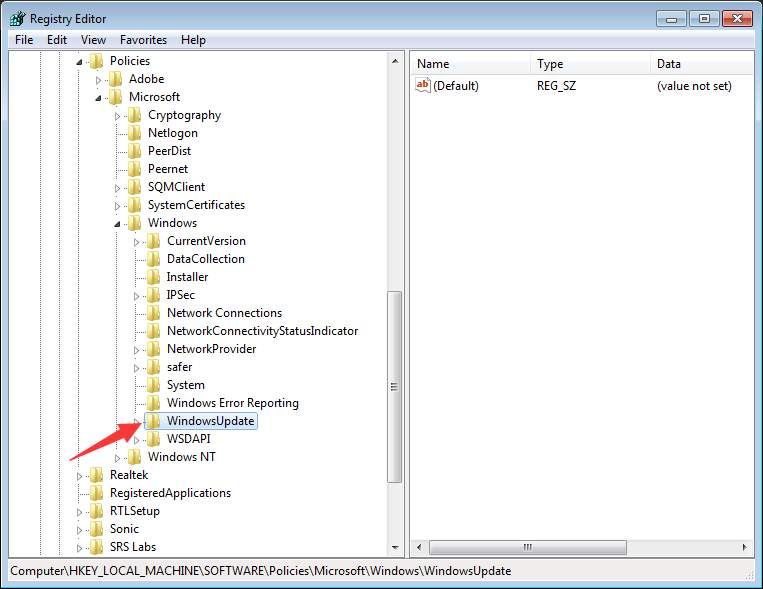
8. На правой панели вы увидите клавиши WUServer а также WUStatusServer. Щелкните правой кнопкой мыши на каждом и выберите удалять.
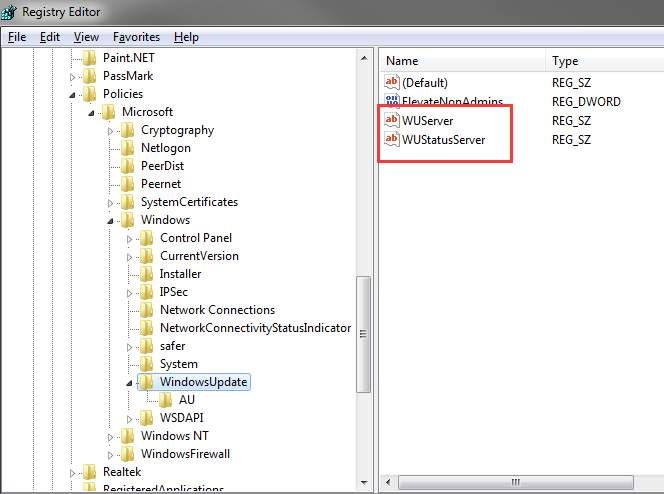
9. Снова откройте Сервисы. Проверьте, запущена ли служба Windows Update. Если он остановлен, запустите его.
Надеюсь, что здесь исправления помогут вам с ошибкой Windows Update 80072EE2.